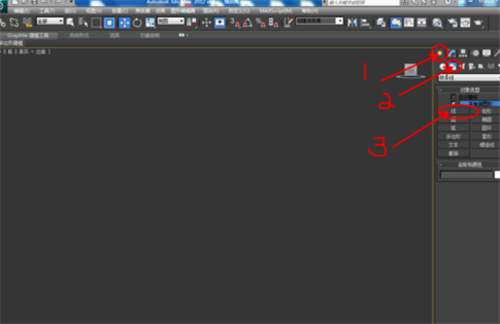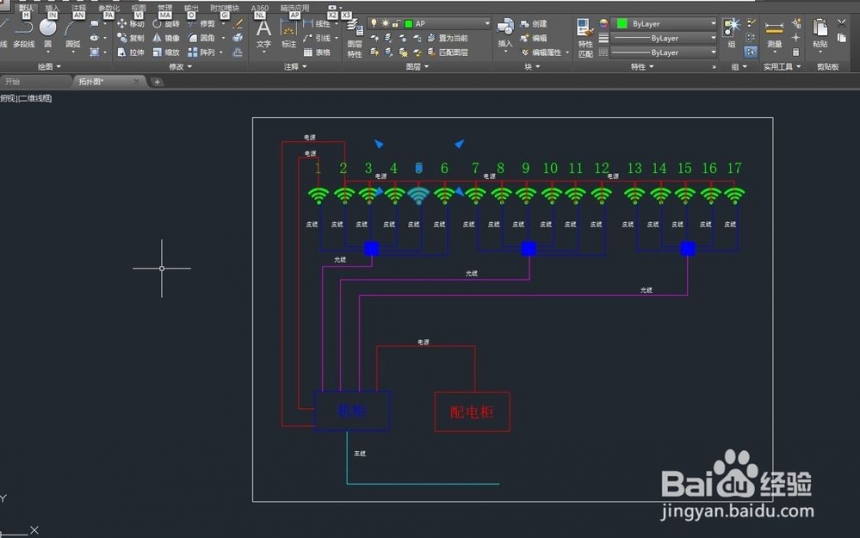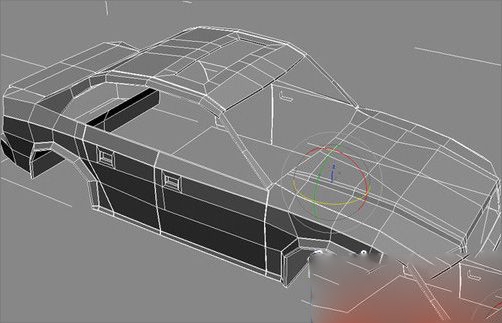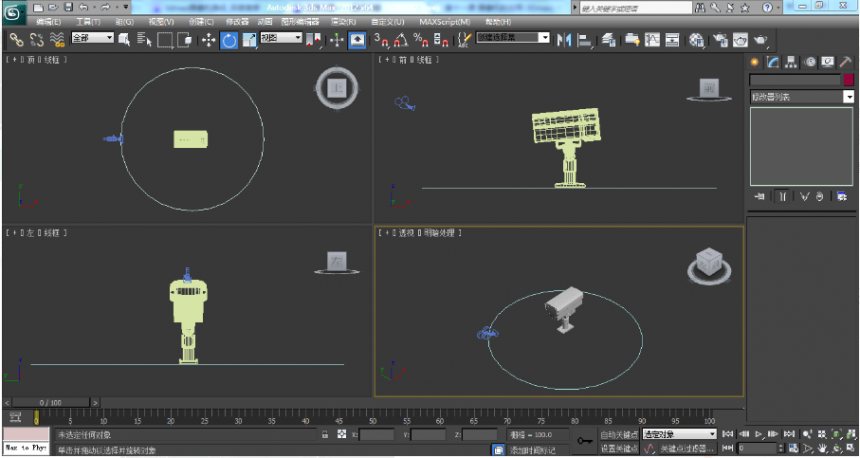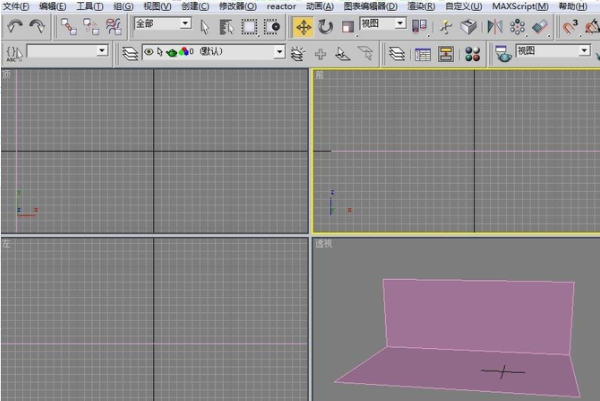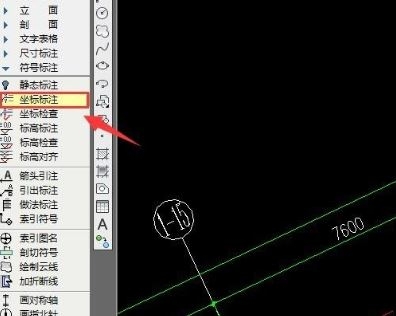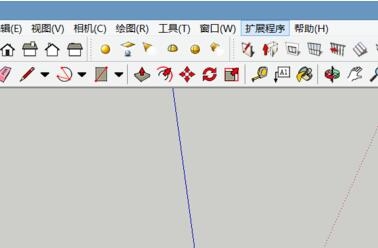两种3dmax卸载插件脚本的方法步骤详解(3dmax删除脚本插件)优质
3dmax怎么卸载插件脚本?在平时的建模过程中。一些插件脚本能够让我们更方便快捷地使用部分3dmax的功能。但如果安装的插件脚本过多。从不清理的话。会拖慢3dmax运行的速度。本期。就来和云渲染农场一起看看这两种3dmax卸载插件脚本的方法步骤详解吧!
3dmax怎么卸载插件脚本
卸载3dmax脚本插件的方法一:使用Maxscript功能
步骤一。打开3dmax可以在工具箱中找到Maxscript功能。下拉列表中有一个MAXScriptlistener。打开后。出现对话框。
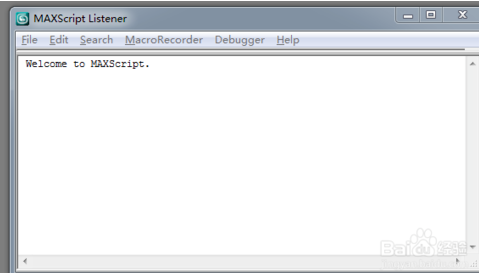
步骤二。在光标闪动处输入:getdir#usermacros。回车后出现路径。C:\Users\Administrator\AppData\Local\Autodesk\3dsmax\9 - 64bit\enu\UI\usermacros。这个路径就是3dmax插件脚本的路径所在。
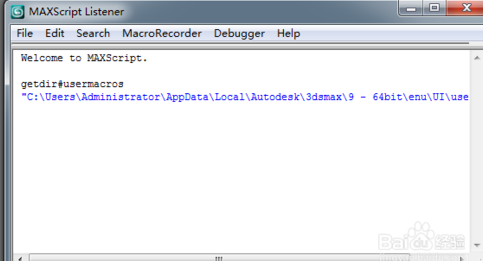
步骤三。我们将3dmax插件脚本的路径复制到“我的电脑”中。回车进入之后。就可以直接卸载清理不需要的3dmax插件脚本。
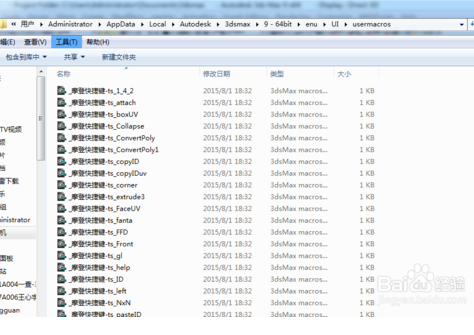
卸载3dmax脚本插件的方法二:直接找到目录夹
步骤一。打开3dmax安装路径。在其下找到“Scripts”文件夹。这里就是3dmax插件脚本的文件夹位置。例:如果3dmax安装在C:\Program Files\Autodesk\3ds Max 2009的话。3dmax插件就在C:\Program Files\Autodesk\3ds Max 2009\Scripts下。
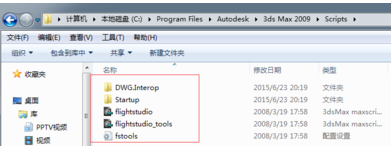
步骤二。直接清理删除文件夹下的插件文件。清理完毕后重启max。就完成了3dmax插件脚本的卸载了。
以上就是云渲染农场为您整理的两种3dmax卸载插件脚本的方法步骤详解。如果在卸载3dmax插件之后。运行速度依然缓慢的话。可以点击往期链接>>3dmax运行缓慢的解决方法
更多精选教程文章推荐
以上是由资深渲染大师 小渲 整理编辑的,如果觉得对你有帮助,可以收藏或分享给身边的人
本文地址:http://www.hszkedu.com/26580.html ,转载请注明来源:云渲染教程网
友情提示:本站内容均为网友发布,并不代表本站立场,如果本站的信息无意侵犯了您的版权,请联系我们及时处理,分享目的仅供大家学习与参考,不代表云渲染农场的立场!